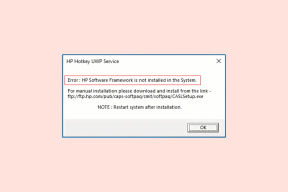Come disabilitare il controllo dell'account utente (UAC) utilizzando Msconfig in Windows
Varie / / December 02, 2021
Se sei un utente di Windows Vista o Windows 7, allora sapresti del UAC (controllo dell'account utente) funzionalità, quei pop-up che ti avvertono prima di installare il programma e intraprendere azioni simili.
Sebbene l'UAC sia stato introdotto da Microsoft come ulteriore livello di sicurezza per il sistema operativo, la maggior parte degli utenti di Vista in tutto il mondo sembrava essere piuttosto delusa a causa delle frequenti interruzioni. Ci sono opzioni per attenuare questa funzionalità in Windows 7, ma è ancora molto presente.

Esistono alcuni modi per disabilitare il controllo dell'account utente in Windows. Questo articolo ti dirà un metodo semplice ed efficace: disabilitare l'UAC usando msconfig. Ecco i passaggi.
Disabilita UAC in Windows Vista
1. Fare clic su Avvia. Digita msconfig nella casella di ricerca e premi invio.

2. Si aprirà lo strumento Configurazione di sistema. Ora vai alla scheda "Strumenti". Fare clic su Disabilita UAC e quindi fare clic sul pulsante "Avvia".

3. Apparirà una finestra di comando che mostra l'operazione completata con successo. Apparirà una notifica sulla barra delle applicazioni. Riavvia il computer per applicare le modifiche.

Configura o disabilita UAC in Windows 7
In Windows 7, le opzioni sono leggermente diverse. Sotto "Strumenti" nella finestra di msconfig, troverai "Modifica impostazioni UAC". Devi fare clic su di esso e quindi fare clic su "Avvia".

Apparirà una finestra con un cursore verticale. Puoi usare quel dispositivo di scorrimento per configurare UAC in base alle tue preferenze. Se vuoi disabilitarlo completamente, puoi semplicemente abbassare il cursore e fare clic su ok.

Ecco come disabilitare il controllo dell'account utente in Windows Vista e Windows 7. Potresti riattivarlo seguendo la stessa procedura e cliccando su abilita invece di disabilitarlo.